在家用网络设备中,TP-Link路由器以其性价比高、稳定性强以及使用便捷而受到许多普通用户的欢迎。在设置路由器的过程中,用户通常需要登录到管理页面,以进行一些基本的配置和调整。为了能够顺利登录,用户通常需要使用默认的用户名和密码。本文将详细介绍TP-Link路由器的默认登录信息,以及相关的设置与安全注意事项。
一、TP-Link路由器的默认用户名和密码
TP-Link路由器的默认用户名和密码通常是非常简单且常见的,以方便用户进行设置。对于大部分型号的TP-Link路由器,您通常可以使用以下组合进行登录:
- 用户名:admin
- 密码:admin
上述信息适用于许多TP-Link路由器的出厂设置,但也有部分型号可能会有所不同。例如,有些TP-Link路由器的默认密码可能会被设定为“password”,或者在某些地区型号可能随附了一张贴纸,上面注明了设备的特定登录信息。因此,用户在设置时最好查阅说明书或路由器底部的标签,以确保信息的准确性。
二、如何访问TP-Link路由器的管理界面
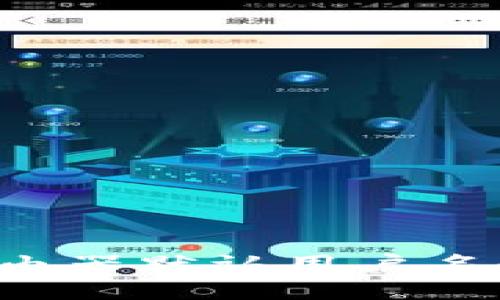
访问TP-Link路由器的管理界面非常简单。请按照以下步骤进行:
- 确保您的计算机或移动设备已连接到TP-Link路由器的网络,无论是通过有线连接还是通过Wi-Fi无线连接。
- 在浏览器的地址栏输入路由器的IP地址,常用的TP-Link路由器IP地址为:192.168.1.1 或者 192.168.0.1。
- 按下“回车”键,您将被引导到TP-Link的登录页面。
- 输入用户名和密码,然后点击“登录”按钮。
成功登录后,您将能够访问TP-Link路由器的管理界面,在这里您可以进行各种设置,例如:网络配置、Wi-Fi设置、设备管理等。
三、TP-Link路由器默认用户名和密码的安全风险
使用默认用户名和密码登录TP-Link路由器,尽管在初次设置时十分方便,但也使得路由器面临着一些安全风险。许多网络攻击者通过扫描常见的路由器默认IP地址,然后尝试使用默认的用户名和密码进行攻击。一旦他们成功登录,他们就可以修改路由器的设置,获取网络中的敏感信息,甚至通过更改 DNS 设置了实现网络钓鱼等恶意行为。
因此,用户在成功登录到路由器管理界面后,应立即更改默认的用户名和密码,以增强网络安全性。为了构建更安全的密码,可以遵循以下建议:
- 使用长度在8位以上的复杂密码。
- 包含大小写字母、数字和特殊字符的组合。
- 避免使用易猜测的密码,如“123456”或“password”。
四、如何重置TP-Link路由器的默认用户名和密码

如果您忘记了TP-Link路由器的用户名和密码,您可以通过重置路由器来恢复到出厂设置。请注意,这样做会清除所有自定义设置,您需要重新进行配置。重置的步骤如下:
- 找到TP-Link路由器的重置按钮,通常位于路由器的背面或底部,标记为“Reset”。
- 用细长的物品(如回形针)按住重置按钮,通常需要按住约10秒钟,直到指示灯开始闪烁。
- 释放按钮,等待路由器重新启动。此时,路由器会恢复到出厂设置,包括默认的用户名和密码。
重置后,您可以使用默认组合登录,并根据需要重新配置路由器的其他设置。
五、用户常见问题解答
1. 如果我无法登录TP-Link路由器,应该怎么办?
如果您无法登录TP-Link路由器,请尝试以下步骤:
- 确保您的设备已正确连接到路由器的网络。检查Wi-Fi信号或有线连接是否正常。
- 确认您输入的IP地址、用户名和密码是否正确,注意大小写。
- 尝试使用不同的浏览器进行登录,排除浏览器缓存或插件问题。
- 如果上述步骤无效,请考虑重置路由器,按照以上描述的步骤操作。
重置后请重新配置路由器,确保设置没有问题即可重新登录。
2. TP-Link路由器如何设置Wi-Fi密码?
设定Wi-Fi密码非常简单。登录到TP-Link路由器的管理界面后,找到Wi-Fi设置选项。通常,您会看到“无线设置”或“无线安全”选项。然后
- 在“SSID”部分,您可以查看和编辑无线网络名称。
- 在“密码”部分,您可以输入新密码,建议使用复杂的密码以确保安全。
- 完成设置后,记得保存更改。
这时,您的Wi-Fi密码就已经更改,处理完毕。您可能需要重新连接使用该Wi-Fi的设备。
3. 能否通过TP-Link路由器限制某些设备的上网权限?
是的,TP-Link路由器支持设备管理与访问控制功能。首先,您需要登录路由器后台管理界面,找到“设备管理”或“访问控制”选项。您可以在这里看到连接到路由器的所有设备。
- 找到要限制的设备,选择该设备,可以选择禁止其访问互联网。
- 设置生效后,相应的设备将无法再访问网络,直到您再次允许。
这种方式可以帮助您管理家庭网络,确保网络安全和合理使用。
4. 如果TP-Link路由器的灯不断闪烁,这意味着什么?
TP-Link路由器指示灯闪烁通常代表网络状态。在使用过程中,如果“电源”灯和“互联网”灯闪烁,这代表路由器正在正常工作并且尝试连接到互联网。如果“WLAN”灯闪烁,则表示无线信号正在正常发送。
不过,如果某些指示灯出现异常闪烁或常亮,可能指示故障。此时,您应查阅路由器说明书,确认故障诊断信息。
5. TP-Link路由器支持哪些安全协议?
现代的TP-Link路由器通常支持多种无线安全协议,包括WPA/WPA2/WPA3等。阻止未授权的设备连接,该安全协议中,WPA3被认为是当前较为先进的加密方式,提供更强的安全性和保护。」
如果您想更改安全协议,登录TP-Link路由器管理界面,找到无线设置,查看安全选项,选择您希望使用的协议,并确保大部分连接设备支持该协议。
总体来说,TP-Link路由器的使用非常便利,但用户仍需注意安全设置和定期维护,确保网络安全与顺畅使用。



